Photoshop调出海边曝光不足照片惊艳肤色(2)
文章来源于 左春,感谢作者 左春 给我们带来经精彩的文章!设计教程/PS教程/照片处理2013-11-06
6:整体提亮,色阶【参数如图】拉动白色滑块向左移动,注意观察人物脸部高光和水面不要太过。 7:整体加饱和度,去灰;色相饱和度-全图:饱和度+43,在用色相饱和度,吸管工具,吸取肤色得到:红色2【色相+6】让肤色
6:整体提亮,色阶【参数如图】拉动白色滑块向左移动,注意观察人物脸部高光和水面不要太过。

7:整体加饱和度,去灰;色相饱和度-全图:饱和度+43,在用色相饱和度,吸管工具,吸取肤色得到:红色2【色相+6】让肤色偏黄。
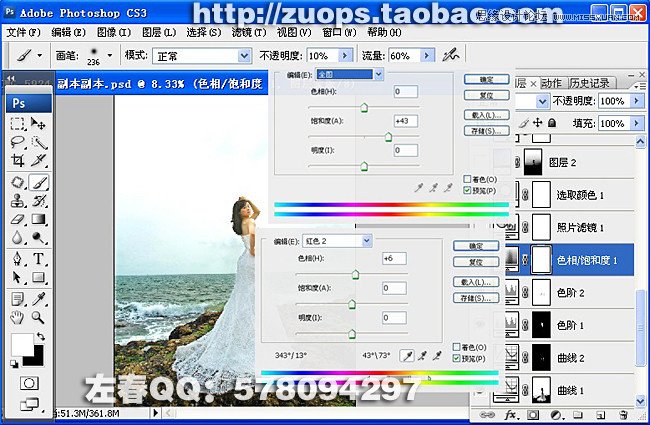
8:照片滤镜,颜色#:008aff

9:调水面和石头颜色 可选颜色-黄色【青色-100%;洋红-45%;黄色-39%;黑色+66%】,绿色【青色+91%;洋红-64%;黄色-100%;黑色+5%】,青色【青色+91%;洋红-40%;黄色-100%;】
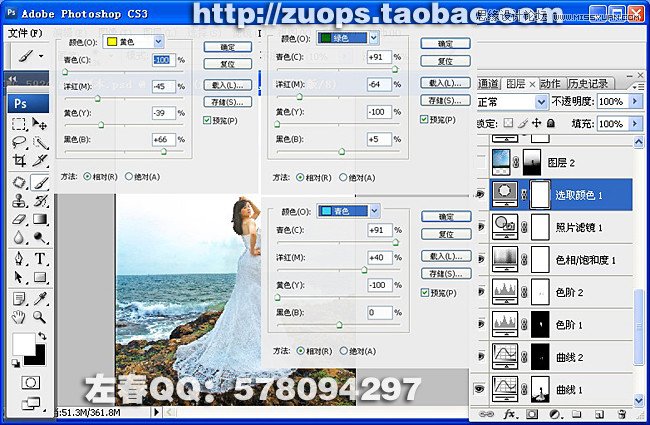
10:把准备好的天空素材托进来,图层混合模式【正片叠底】在添加蒙板把照片人物细节擦出来,【可先用渐变工具把底部多余部分拉掉,在用画笔工具在蒙板上把人物头部擦出来】。

11:把海和天空颜色调的偏蓝点,可选颜色-青色【青色-52%;洋红-42%;黄色-76%;黑色+35%】

12:整体调色,可选颜色-红色【青色-23%;洋红-16%】,黄色【青色-31%;洋红-40%;黄色-71%;黑色-2%】,白色【青色-14%;洋红-17%;黄色+12%;黑色-27%】
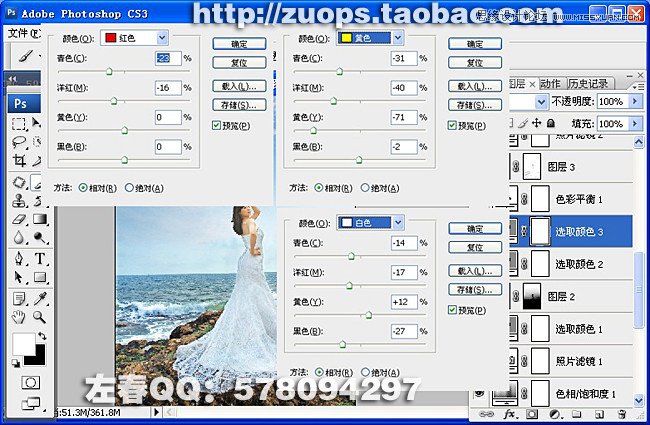
13:色彩平衡-中间调【红+6 绿0 蓝+10】,高光【红+3 绿-5 蓝-6】

14:压暗照片,添加个空白图层-填充纯黑色-混合模式【叠加】-降低图层填充:20% -图层添加个蒙板-用画笔工具绘制图层蒙板,把较黑的地方擦出来。

15:照片滤镜-颜色#【ec8a00】-浓度28% - 降低图层填充:51%。
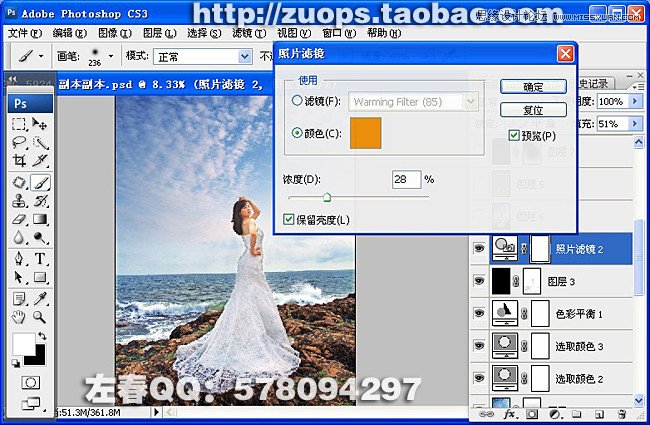
16:用仿制图章把照片修饰下,在液化下发型和胸部。
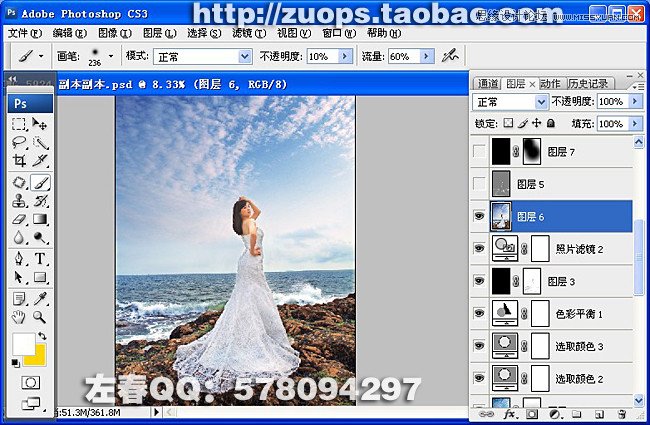
 情非得已
情非得已
推荐文章
-
 Photoshop制作唯美可爱的女生头像照片2020-03-17
Photoshop制作唯美可爱的女生头像照片2020-03-17
-
 Photoshop快速给人物添加火焰燃烧效果2020-03-12
Photoshop快速给人物添加火焰燃烧效果2020-03-12
-
 Photoshop调出人物写真甜美通透艺术效果2020-03-06
Photoshop调出人物写真甜美通透艺术效果2020-03-06
-
 Photoshop保留质感修出古铜色人像皮肤2020-03-06
Photoshop保留质感修出古铜色人像皮肤2020-03-06
-
 Photoshop制作模特人像柔润的头发效果2020-03-04
Photoshop制作模特人像柔润的头发效果2020-03-04
-
 古风效果:用PS调出外景人像中国风意境效果2019-11-08
古风效果:用PS调出外景人像中国风意境效果2019-11-08
-
 插画效果:用PS把风景照片转插画效果2019-10-21
插画效果:用PS把风景照片转插画效果2019-10-21
-
 胶片效果:用PS调出人像复古胶片效果2019-08-02
胶片效果:用PS调出人像复古胶片效果2019-08-02
-
 素描效果:用PS制作人像彩色铅笔画效果2019-07-12
素描效果:用PS制作人像彩色铅笔画效果2019-07-12
-
 后期精修:用PS给人物皮肤均匀的磨皮2019-05-10
后期精修:用PS给人物皮肤均匀的磨皮2019-05-10
热门文章
-
 Photoshop利用素材制作炫丽的科技背景2021-03-11
Photoshop利用素材制作炫丽的科技背景2021-03-11
-
 Photoshop使用中性灰磨皮法给人像精修2021-02-23
Photoshop使用中性灰磨皮法给人像精修2021-02-23
-
 Photoshop制作水彩风格的风景图2021-03-10
Photoshop制作水彩风格的风景图2021-03-10
-
 Photoshop制作创意的文字排版人像效果2021-03-09
Photoshop制作创意的文字排版人像效果2021-03-09
-
 Photoshop制作逼真的投影效果2021-03-11
Photoshop制作逼真的投影效果2021-03-11
-
 Photoshop制作故障干扰艺术效果2021-03-09
Photoshop制作故障干扰艺术效果2021-03-09
-
 Photoshop制作被切割的易拉罐效果图2021-03-10
Photoshop制作被切割的易拉罐效果图2021-03-10
-
 Photoshop制作人物支离破碎的打散效果2021-03-10
Photoshop制作人物支离破碎的打散效果2021-03-10
-
 Photoshop利用素材制作炫丽的科技背景
相关文章2062021-03-11
Photoshop利用素材制作炫丽的科技背景
相关文章2062021-03-11
-
 Photoshop快速制作数码照片柔焦艺术效果
相关文章6332020-10-10
Photoshop快速制作数码照片柔焦艺术效果
相关文章6332020-10-10
-
 Photoshop快速的增加写实人像的质感
相关文章7502020-10-10
Photoshop快速的增加写实人像的质感
相关文章7502020-10-10
-
 Photoshop制作编织效果的人物
相关文章9832020-04-01
Photoshop制作编织效果的人物
相关文章9832020-04-01
-
 Photoshop制作唯美可爱的女生头像照片
相关文章8162020-03-17
Photoshop制作唯美可爱的女生头像照片
相关文章8162020-03-17
-
 Photoshop快速给黑白人像照片上色
相关文章7582020-03-12
Photoshop快速给黑白人像照片上色
相关文章7582020-03-12
-
 Photoshop如何去除照片上的透明水印
相关文章12362020-03-08
Photoshop如何去除照片上的透明水印
相关文章12362020-03-08
-
 Photoshop调出儿童照片工笔画艺术效果
相关文章4942020-03-08
Photoshop调出儿童照片工笔画艺术效果
相关文章4942020-03-08
